Sida loo habeeyo oo loo isticmaalo wicitaanada gudaha app Phone kaaga Windows 11/10
Haddii aad isticmaalaysay Windows in muddo ah, dhammaanteen waxa aanu leenahay rabitaan guud oo ah in aanu wacno oo aanu ka helno telefoonnada kombuyuutarrada Windows . Waxaan xasuustaa software-ka ay soo saartay OEM(OEMs) -yada , kaas oo qayb ahaan u oggolaaday iyada oo la raacayo helitaanka sawirrada, xiriirada, kaydinta, iyo wixii la mid ah. Microsoft waxay riyadan ka dhigtay mid rumowday iyadoo la adeegsanayo xal la dhisay — App- ka taleefankaaga . Maqaalkan, waxaan ku wadaagi doonaa sida aad u habeyn karto oo aad u isticmaali karto wicitaanada abka taleefankaaga .(Your Phone)
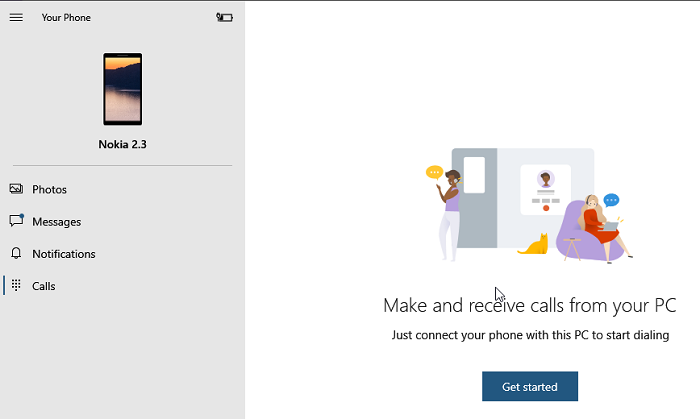
Deji(Set) oo isticmaal wicitaanada abka taleefankaaga(Your Phone)
Waxaan ka hadli doonaa samaynta wicitaanka, samaynta wicitaanka, iyo sidoo kale cilad-baadhista haddii sifada wicitaanku aanu shaqaynayn addoo isticmaalaya abka talefankaaga.
- Dejinta App-ka Taleefanka
- Ka wacitaanka Windows 10 Computer
- Cilad -sheegida Wicitaannada (Calls)App-(Your Phone App) ka Taleefankaga .
Kahor intaadan horay u socon, iska hubi kuwan:
- Hubi(Make) in talefankaagu uu ku jiro Windows 11/10 , iyo casrigaaga Android uu ku jiro noocii ugu dambeeyay. Microsoft waxay(Microsoft) meesha ka saartay muuqaalka wicitaanka bishii hore, waxayna soo muuqatay kaliya kadib cusbooneysiin dhowaan. Haddii aadan weli arkin, ka dib u tag Settings > Apps & features> Phone > Advanced Options > Reset / & > Terminate .
- Waxaad u baahan tahay Bluetooth kaaga Windows 10 si ay tani u shaqeyso. Haddii aad leedahay mid dhaqameed Windows 11/10 Desktop , ku dar adabtarada Bluetooth -ka ee dibadda ah.(Bluetooth)
- Windows 10 May 2019 Cusbooneysii(Update) ama ka sareeya kombayutarkaga oo wata Bluetooth iyo Android 7.0 iyo wixii ka sareeya.
1] Dejinta App-ka Taleefanka
- Ku billow app-ka kumbuyuutarka Haddii aad leedahay talefoono badan oo ku xidhan kombayutarkaga, waxa ay kugu dhiiri galin doontaa in aad dejiso mid hore u ahaan jiray.
- Taas la sameeyay, dhagsii wicitaanada, ama sumadda garaaca dhanka bidix ee abka.
- Waxay markaa ku soo jeedin doontaa inaad xidhidhka telefoonkaaga xidhato.
- Guji badhanka (Click)Bilow(Get Started) , oo u ogolow appku inuu sameeyo wicitaano telefoon. Guji(Click) badhanka Haa(Yes) _
- Shaashada xigta waxay ku weydiin doontaa inaad u soo dirto ogolaanshaha taleefankaaga Android(Android Phone) . Waxay u baahan doontaa gelitaanka xiriirada, iyo diiwaanka wicitaanka ee dhawaa si loogu muujiyo abka.
- Waa inaad heshaa ogolaansho degdeg ah ee diiwaanka wacitaanka. Allow.
Taas la sameeyay, hadda waa inaad aragto wicitaanadii dhawaan la sameeyay (90-kii maalmood ee u dambeeyay), iyo suufka garaaca ee qaybta wicitaanka.
2] Ka wac Taleefankaaga App(Phone App) -ka gudaha Windows 10
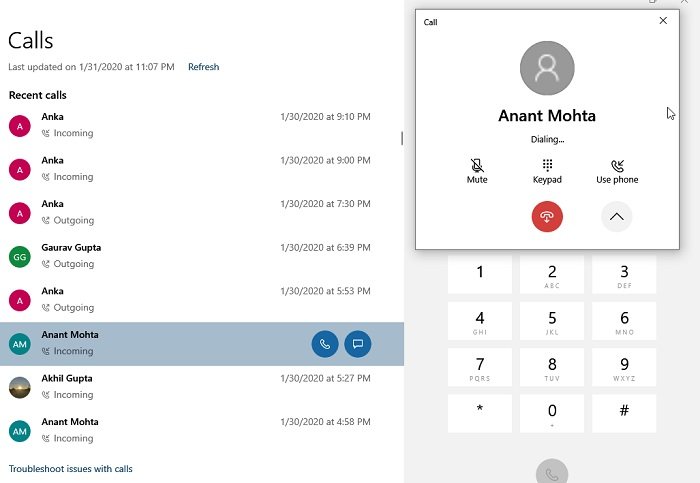
- Guji(Click) astaanta suufka garaaca ama sumadda wacitaanka
- Markaa waxaad isticmaali kartaa suufka garaaca si aad lambar ugu qorto ama guji xidhiidhka si aad u wacdo.
- Markaad gujiso xidhiidhka dhawaan la garaacay, waxaad heli doontaa ikhtiyaarka inaad wacdo ama aad dirto fariin qoraal ah
- Guji(Click) astaanta wicitaanka, oo isla markiiba way wici doontaa.
- Taleefankaagu wuu shidan doonaa, oo haddii la furay, wuxuu u ekaan doonaa wicitaan la mid ah wicitaanka sameecadda Bluetooth-(Bluetooth) ka .
- Waxaad awood u yeelan doontaa inaad ka maqasho cod kombayutarkaaga, oo haddii aad makarafoon haysato, waxaad la hadli kartaa qofka dhinaca kale jooga ama aad aamusi karto.
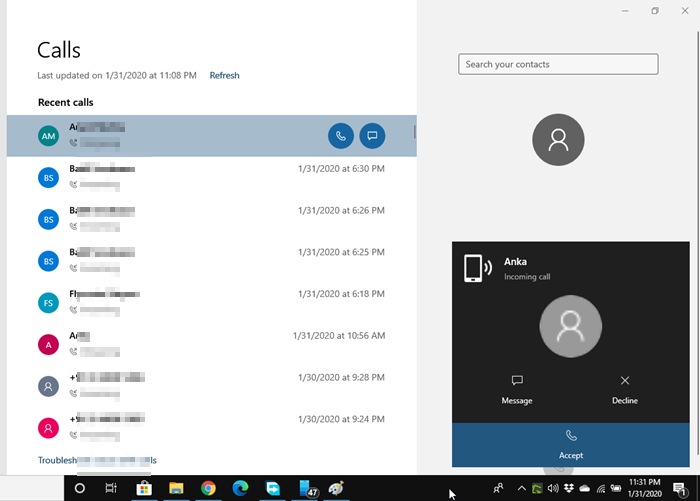
Wicitaannada soo socda, waxaad heli doontaa ogeysiin u dhow caawinta diiradda. Waxaad dooran kartaa inaad diido, fariinto, ama ka jawaabto wacitaanka. Markaad hesho, waxaad si aan kala go 'lahayn u kala beddeli kartaa PC iyo Phone ama waxaad isticmaali kartaa ikhtiyaarka shaashadda si aad taas u samayso.
Ilaa hadda, ma jirto si loo tirtiro diiwaanka wicitaanka ee app-ka, ma jiro wicitaanno shir, wicitaan la dhigo, iyo wixii la mid ah. Ugu dambeyntii, waxaad wici kartaa xaalad degdeg ah, laakiin xusuusnow tani waxay ku shaqeysaa Bluetooth , iyo haddii ay jirto go'an, waxaa jira fursad ah isgaarsiin khaldan. Markaa iska hubi inaad isticmaashid talefanka dhabta ah halkii aad tan ka isticmaali lahayd.
Haddii aad la kulanto arrimo, waxaad isticmaali kartaa boostadan si aad u xalliso dhibaatooyinka abka taleefankaaga .
Waxaan rajeynayaa in hagahan dhammaystiran uu kaa caawiyay inaad dejiso oo aad isticmaasho wicitaannada abka taleefankaaga gudaha (Your Phone)Windows 11/10 . Hubi inaad raacdo talooyinka cilad-raadinta haddii ay dhacdo inaad dhibaato kala kulanto helista ama samaynta wicitaannada.
Related posts
Waa maxay habka YourPhone.exe ee Windows 11/10? Miyaan saaraa?
Lama heli karo ama ma samayn karo wicitaano addoo isticmaalaya abka talefankaaga Windows 11/10
Sida looga beddelo Windows Phone loona beddelo iPhone: Talaabada Hagaha Tallaabo
Sida looga beddelo Windows Phone una beddelo Android Phone
Kumbuyuutarku wuxuu ku xidhan yahay Bluetooth-ka laakiin ma jiro wax wicis ah oo ku jira abka taleefankaaga
Software-ka ugu Fiican Tijaabada Battery ee Laabtoobka & Qalabka lagu baadho ee Windows 11/10
Waa maxay faylka PPS? Sidee PPS loogu beddelaa PDF gudaha Windows 11/10?
Qoraalka PDF wuu baaba'aa marka la tafatirayo ama kaydinayo faylka Windows 11/10
Sida loo isticmaalo Charmap iyo Eudcedit qalabyada ku dhex dhisan ee Windows 11/10
Sida loo beddelo kamaradaha caadiga ah ee kumbuyuutarka Windows 11/10
Beddelaan AVCHD in MP4 isticmaalaya converters kuwaas oo lacag la'aan ah Windows 11/10
U deji Notepad++ sidii tafatiraha caadiga ah ee faylasha .xml gudaha Windows 11/10
Taleefanka casriga ah ee ugu fiican ee la iibsado 2018 haddii aad ka guurayso Windows Phone
Sida loo suurto geliyo ama loo joojiyo astaanta abka Archive gudaha Windows 11/10
Sida loo tijaabiyo Webcam gudaha Windows 11/10? Ma Shaqaynaysaa?
Barnaamijyada Jadwalka ugu fiican ee bilaashka ah ee Windows 11/10
Waa maxay faylka PLS? Sida loo abuuro faylka PLS gudaha Windows 11/10?
Waa maxay faylka Windows.edb ee ku jira Windows 11/10
Kormeeraha baytari ugu fiican, falanqaynta & abka xisaabaadka ee Windows 11/10
Dejinta isku xidhka oo aan shaqaynayn ama ka cirroonayn Windows 11/10
